Es ist einfach, Alarme oder Timer auf einem HomePod Smart Speaker mit Siri-Sprachbefehlen einzustellen, aber HomePod Software Version 14.7 bietet die Möglichkeit, diese manuell mit einem iPhone oder iPad zu ändern. Kein Siri erforderlich.
Hier ist wie.
So stellen Sie Timer auf dem HomePod ein
Das Einstellen eines Timers auf einem HomePod ist so einfach wie zu sagen: „Hey Siri, stelle einen 15-Minuten-Timer ein.“ Auf diese Weise können mehrere Timer eingerichtet werden, obwohl ich Ihnen dringend empfehle, diese zu benennen. Sagen Sie etwas wie: "Hey Siri, stelle eine Eieruhr auf 3 Minuten."
Und Sie können Siri verwenden, um den Status dieser zu überprüfen. Sagen Sie: "Hey Siri, wie viel Zeit ist noch auf der [Eier]-Timer?" Sie können einen Timer auch mit einem Siri-Befehl abbrechen oder anhalten.
So stellen Sie HomePod-Alarme ein
Die Verwendung von Sprachbefehlen zum Einstellen eines Alarms auf einem HomePod ist genauso einfach. „Hey Siri, stelle einen Wecker auf 19:15 Uhr“, genügt. Sie können mehrere Alarme einrichten und Zeitpläne festlegen. Du kannst zum Beispiel sagen „Hey Siri, stelle jeden Wochentag einen Wecker auf 6:50 Uhr“.
Apple hat einige Ratschläge zum Einrichten von HomePod-Alarmen, auch.
Ein wichtiger Unterschied zwischen Alarmen und Timern besteht darin, dass Alarme gespeichert werden. Wenn Sie nur für heute einen Wecker um 8.30 Uhr erstellen, ist er auch morgen noch da, aber deaktiviert. Aber sobald ein Timer abgelaufen ist, ist er für immer weg.
So nehmen Sie manuell Änderungen an HomePod-Timern und -Weckern vor
Montags Veröffentlichung von iOS 14.7 stellt fest, dass dieses Update eine neue Funktion enthält: „Die Home-App bietet die Möglichkeit, Timer auf dem HomePod zu verwalten.“ In Mit anderen Worten, Sie können jetzt auf Ihrem iPhone in die Home-App gehen und einen Timer für einen HomePod erstellen oder bearbeiten, ohne Siri.
Auf Ihrem intelligenten Lautsprecher muss jedoch die HomePod-Softwareversion 14.7 oder eine neuere Version ausgeführt werden. Öffnen Sie zum Überprüfen das Heim App auf Ihrem iPhone, tippen Sie auf das Haussymbol Gehen Sie in der Nähe der oberen linken Ecke des Bildschirms zu Home-Einstellungen > Software-Aktualisierung. Wenn Sie nicht die neueste Version verwenden, werden Sie benachrichtigt.
Jetzt können Sie Timer auf einem Apple Smart Speaker anzeigen oder bearbeiten. Öffne das Heim App, finde das Symbol für deinen HomePod, und halten Sie es gedrückt. Dadurch wird ein Bildschirm mit Einstellungen für das Gerät geöffnet. Dort sehen Sie ein Alarm Abschnitt und a Timer Sektion.
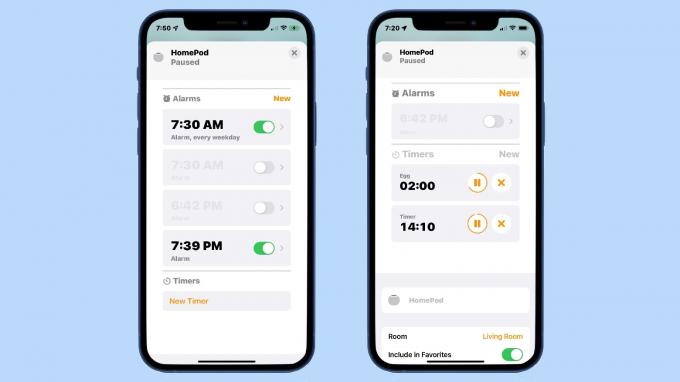
Foto: Ed Hardy/Cult of Mac
Im Bereich Alarme sehen Sie jeden Alarm, den Sie jemals eingerichtet haben. Verwenden Sie den Schieberegler, um diese zu deaktivieren oder wieder zu aktivieren. Oder tippen Sie auf eines, um Änderungen vorzunehmen. Sie können die Ausschaltzeit ändern, den Zeitplan ändern und ändern, was gespielt wird: ein Ton oder eine Musik. Letzteres erfordert jedoch ein Abonnement von Apple Music.
Von hier aus können Sie auch neue Alarme erstellen oder alte löschen.
Der Abschnitt Timer ist einfacher. Sie können die aktuell laufenden Timer (einschließlich Namen) anzeigen, einen oder mehrere anhalten oder stoppen. Oder Sie können einen neuen Timer starten. Und das ist es.
Abschließende Gedanken
Meistens denke ich nicht, dass diese manuellen Steuerungen einfacher sind als Sprachbefehle. Wenn Sie einen Timer einrichten möchten mit Ihr iPhone, Sie sollten es einfach so einrichten, dass es klingelt An Ihr iPhone.
Die Ausnahme ist, wenn mehrere Timer und Alarme ausgeführt werden und Sie einige oder alle davon ändern möchten. Es ist möglicherweise einfacher, dies auf einem iPhone zu tun, als eine Reihe von Siri-Befehlen zu geben.


